Mac怎么添加163邮箱 苹果Mac添加163邮箱教程
Mac怎么添加163邮箱 苹果Mac添加163邮箱教程很多朋友不太清楚Mac怎么添加163邮箱?下面小编给大家带来苹果Mac添加163邮箱教程,需要的朋友可以参考下... 17-03-30
当前的 mac 系统都很本土化了,可以直接在邮件账户中选择添加一些国内的知名邮箱,如 qq、163、126等。这里简单介绍下怎么在 mac 上添加 163 邮箱的方法。

苹果mac添加163邮箱教程
在 mac 系统中打开邮件应用以后,直接点击顶部菜单栏中的“邮件”菜单下的“添加帐户”选项,如图所示
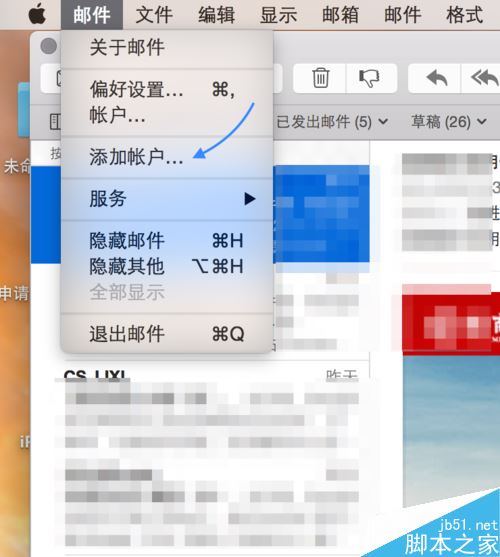
接着在邮件帐户类别串选择 163 邮箱,点击“继续”按钮,如图所示
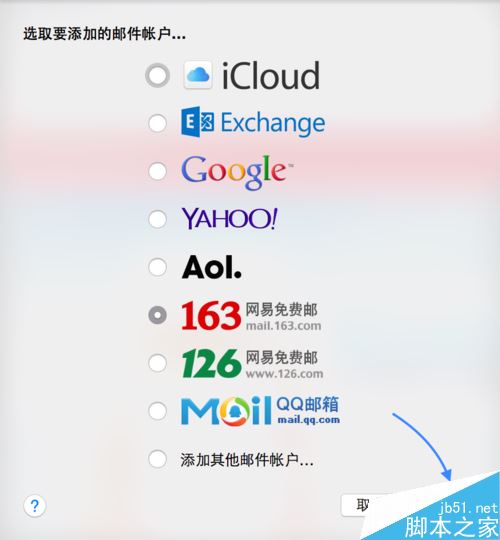
随后请输入自己的 163 邮件地址和密码,点击“设置”按钮继续。
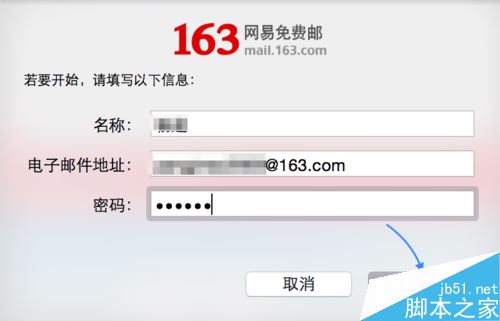
等待系统与 163 邮箱验证通过以后,就可以选择要同步的内容。在这里只选择“邮件”为例,点击“完成”按钮。
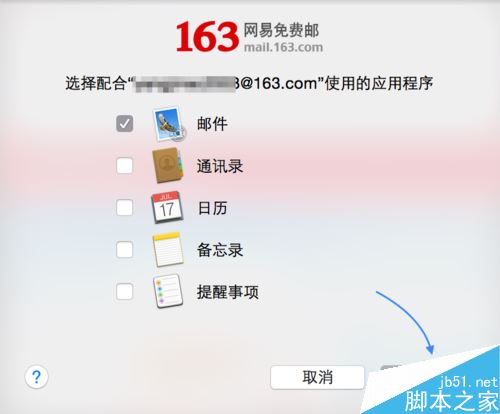
接下来我们在邮件中,打开邮箱列表中的“收件箱”列表,即可看到刚刚添加的163邮箱了。
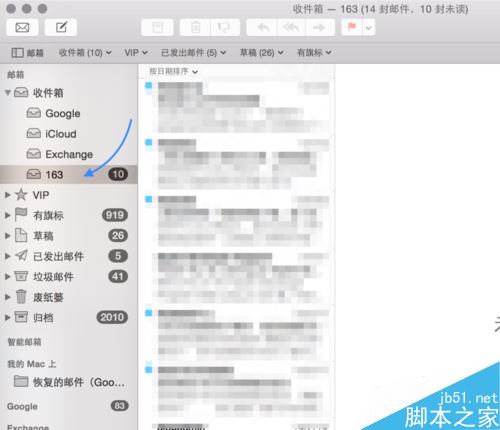
对于其它类型的邮件,如微软的 exchange、qq、126、google 邮箱等,都可以直接添加,不需要设置那些让人头晕的收件服务器,发件服务器等。
相关文章:
-
Mac怎么QQ清理缓存 苹果Mac清理QQ缓存方法很多朋友不太清楚Mac怎么QQ清理缓存?下面小编给大家带来苹果Mac清理QQ缓存方法,需要的朋友可以参考下... 17-03-3…
-
苹果电脑Mac打不开网页怎么办?Mac打不开网页的解决方法最近很多朋友反应苹果电脑Mac打不开网页,应该怎么办呢?下面小编给大家带来Mac打不开网页的解决方法,需要的朋友可以参考…
-
MAC蓝牙怎么连接手机?苹果MAC连接手机蓝牙教程很多朋友不太清楚MAC蓝牙怎么连接手机?下面小编给大家带来苹果MAC连接手机蓝牙教程,需要的朋友可以参考下... 17-03-3…
-
苹果电脑MAC怎么设置无线网络(路由)?很多朋友不太清楚苹果电脑MAC怎么设置无线网络(路由)?下面小编给大家带来设置方法,一起来看吧... 17-03-29 …
-
Mac无法连接到App Store并提示需要连接网络怎么办?很多朋友遇到Mac提示无法连接到App Store,需要连接网络不知道怎么办?下面小编给大家带来解决办法,一起来看吧.…
-
mac挂载移动硬盘可以读写的方法最近一些朋友问小编mac 如何挂载移动硬盘可以读写?今天小编为大家带来的是mac挂载移动硬盘可以读写的方法,希望对大家会有帮助,有需要的朋友一起去…
版权声明:本文内容由互联网用户贡献,该文观点仅代表作者本人。本站仅提供信息存储服务,不拥有所有权,不承担相关法律责任。
如发现本站有涉嫌抄袭侵权/违法违规的内容, 请发送邮件至 2386932994@qq.com 举报,一经查实将立刻删除。

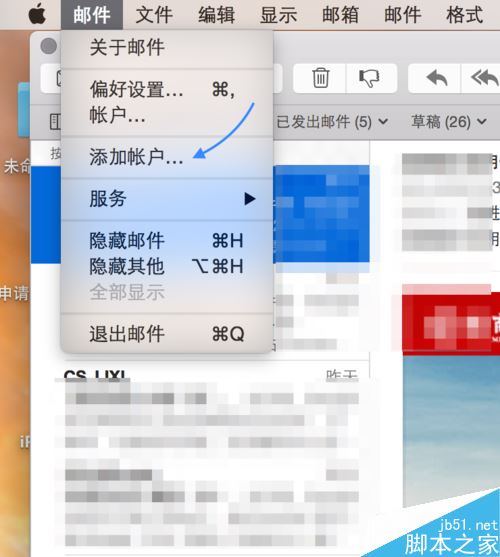
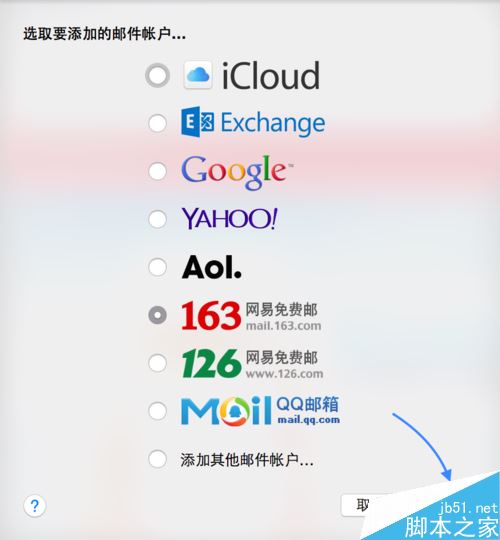
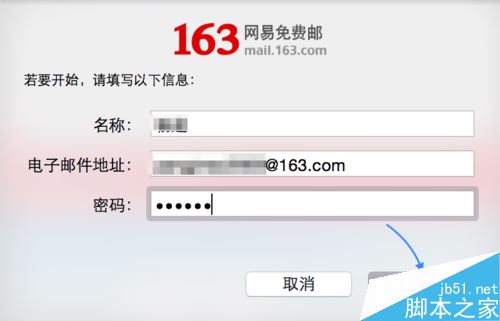
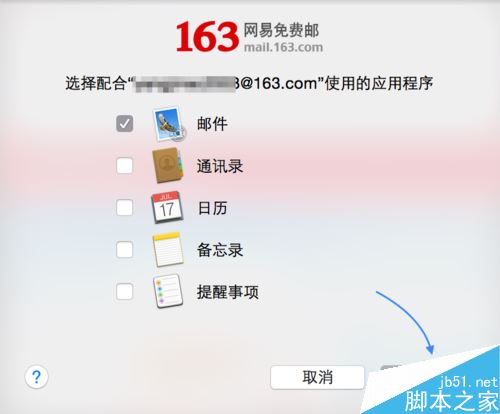
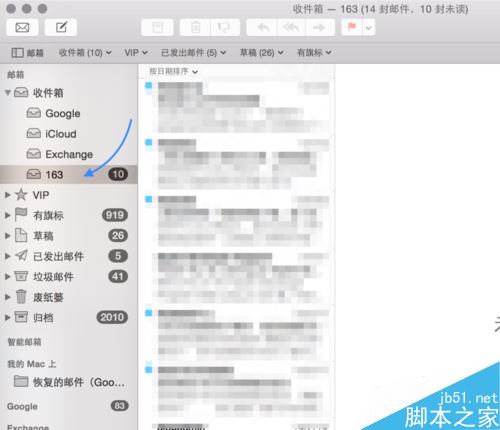

发表评论